Bases du réseau: l'installation et l'utilisation de TFTP
Les administrateurs réseau doivent parfois mettre à jour le fichier Internetwork Operating System (IOS), ou du firmware d'un dispositif Cisco. Utilisation d'un serveur TFTP est le moyen le plus courant d'obtenir un fichier à votre périphérique réseau.
Cisco utilisé pour fournir un serveur TFTP gratuit que vous pouvez télécharger pour charger l'image via le serveur, mais Cisco a mis fin à cela parce qu'il ya beaucoup de solutions de rechange peu coûteux ou gratuits. Ce qui suit sont quelques bons choix pour l'utiliser comme votre serveur TFTP (et gratuit!):
Tftpd32: Open source de logiciel de serveur TFTP. (Tftpd32)
Le serveur TFTP SolarWinds: Le serveur TFTP SolarWinds est disponible pour téléchargement à partir de son site FTP. Lors de l'exécution de leur logiciel de serveur, SolarWinds est un peu bavard à propos de vous dire sur les grands produits à l'achat, mais se soumettre à leur publicité est le prix que vous payez pour leur “ de droits ” logiciel. (Solarwinds)
Ces deux interfaces utilisateur sont présentés dans la figure suivante:
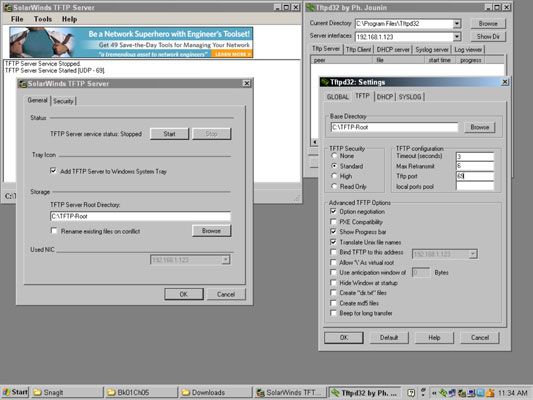
Avec la plupart des serveurs TFTP, vous
Spécifiez un répertoire à partager ou à servir jusqu'à via TFTP avec l'écran principal, vous montrant l'activité du serveur.
Vous obtenez une liste des adresses IP et quels fichiers ils ont téléchargée ou à partir du répertoire.
Télécharger vos fichiers image de l'IOS de Cisco.
Vous avez besoin d'un accord de soutien pour être en mesure de télécharger les fichiers d'image de l'IOS pour votre appareil. Vous pouvez trouver ce logiciel sur le portail d'assistance Cisco, suivant le lien Télécharger le logiciel sur cette page, puis en suivant l'outil de navigation sur la page pour localiser l'image IOS Cisco pour votre appareil. Après vous les avez, vous pouvez passer à l'étape 3.
Placez-les dans le C: TFTP-Root répertoire (ou tout autre répertoire que vous avez défini comme votre répertoire racine TFTP).
Avec les dossiers là, passer à votre périphérique Cisco pour récupérer les fichiers que vous verrez
Router1> enablePassword: Router1 # copy tftp: Flash: Adresse ou nom de l'hôte distant []? 192.168.1.3Source filename []? c2600-advipservicesk9-mz.123-4.T4.binDestination filename [c2600-advipservicesk9-mz.123-4.T4.bin] Accès TFTP:? //192.168.1.3/c2600-advipservicesk9-mz.123-4.T4 .bin ... Chargement c2600-advipservicesk9-mz.123-4.T4.bin de 192.168.1.3 (via FastEthernet0 / 0): !!!!!!!!!!!!!!!!!!!!!!!!!!!!!!!!!!!!!!!!!!!!!!!!!!!!!!!!!!!!!!!!!!!!!!!!!!!!!!!!!!!!!!!!!!!!!!!!!!!!!!!!!!!!!!!!!!!!!!!!!!!!!!!!!!!!!!!!!!!!!!!!!!!!!!!!!!!!!!!!!!!!!!!!!!!!!!!!!!!!!!!!!!!!!!!!!!!![OK - 23134968 octets] 23134968 octets copiés dans 102.648 secondes (225382 octets / sec)
Après vous avez copié l'image sur votre périphérique Cisco, vous devrez choisir une image de démarrage. Avec le nouveau fichier IOS définir comme image de démarrage, vous pouvez continuer le processus de démarrage avec le nouveau fichier IOS. Voil # 225-! Système de mise à niveau.
Si vous avez suffisamment d'espace de stockage sur votre appareil, vous pouvez également faire de ce processus en cours d'exécution avec le routeur, et en utilisant le mode moniteur ROM, qui est un petit système d'exploitation qui est utilisé pour charger l'image de l'IOS.
Après avoir terminé la mise à niveau et sont sûrs que tout fonctionne correctement, vous pouvez supprimer toutes les anciennes images IOS que vous voulez plus. Cela libère de l'espace sur la mémoire Flash pour les futures mises à jour.
Il est souvent une bonne idée de garder votre dernière image autour pendant un moment jusqu'à ce que vous êtes sûr qu'il n'y a pas de problèmes majeurs avec la nouvelle IOS. Vous pouvez également utiliser cette image pour le dépannage ou de diagnostic. Ne pas oublier, avant de supprimer l'image, vous pouvez le copier sur votre serveur TFTP afin que vous puissiez recharger plus tard.



